随着互联网的普及,连接网络已经成为我们生活中必不可少的一部分。本文将详细介绍如何在WindowsXP操作系统下连接网络,让您轻松上网。
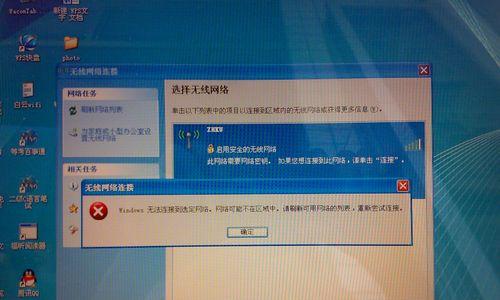
一、检查网络硬件设备
1.1网线是否连接正常
说明:首先检查您的电脑与网络路由器之间的网线是否连接正常,确保插头稳固,没有松动。
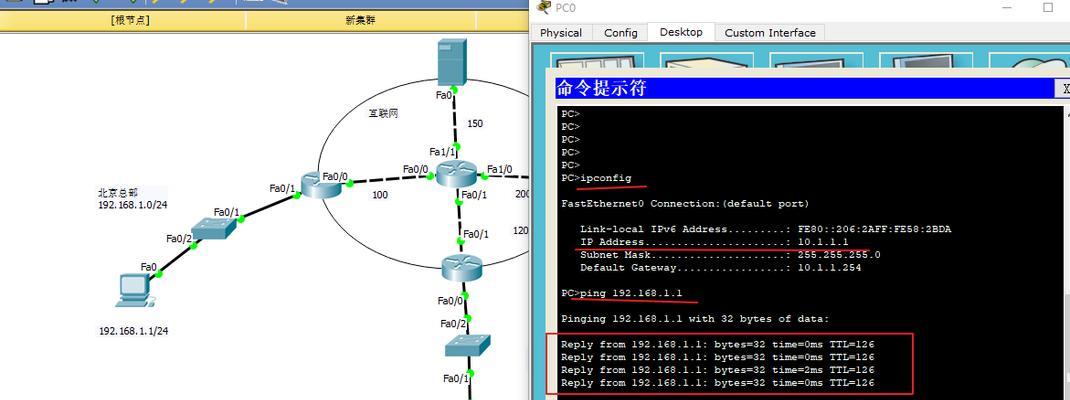
二、设置IP地址
2.1进入“控制面板”
说明:点击“开始”菜单,在列表中找到“控制面板”选项并点击打开。
2.2打开“网络连接”
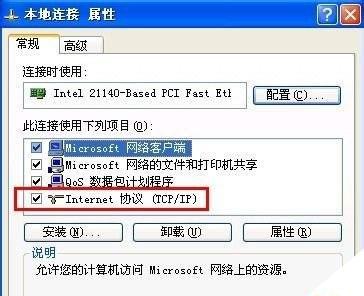
说明:在“控制面板”中找到并双击打开“网络连接”。
2.3选择“本地连接”
说明:在“网络连接”窗口中,找到并右击选择“本地连接”选项。
2.4进入“属性”设置
说明:在弹出的右键菜单中选择“属性”。
2.5配置“Internet协议(TCP/IP)”
说明:在“本地连接属性”窗口中,双击选择“Internet协议(TCP/IP)”。
2.6设置IP地址为自动获取
说明:在弹出的“Internet协议(TCP/IP)属性”窗口中,选择“自动获取IP地址”。
三、设置DNS服务器
3.1进入“本地连接属性”
说明:在步骤2.5的窗口中,点击“高级”按钮,进入“本地连接属性”。
3.2配置“DNS服务器”
说明:在“高级TCP/IP设置”窗口中,选择“DNS”选项卡。
3.3添加DNS服务器地址
说明:在“首选DNS服务器”和“备用DNS服务器”处填写您的DNS服务器地址。
四、重新启动网络服务
4.1关闭并重新启动计算机
说明:点击“开始”菜单,选择“关闭计算机”,然后选择“重新启动”。
4.2检查网络是否连接成功
说明:等待计算机重新启动后,再次进入“网络连接”窗口,查看“本地连接”的状态是否显示“已连接”。
五、测试网络连接
5.1打开浏览器
说明:双击桌面上的浏览器图标,打开浏览器。
5.2输入网址
说明:在浏览器地址栏中输入一个网址,如www.google.com,并按下回车键。
5.3检查网页显示
说明:如果浏览器成功加载网页,并正常显示内容,则表明网络连接成功。
通过以上步骤,您可以轻松地在WindowsXP操作系统下连接网络。记住检查网线连接、设置IP地址和DNS服务器、重新启动网络服务以及测试网络连接这些关键步骤,即可顺利上网。祝您使用愉快!







